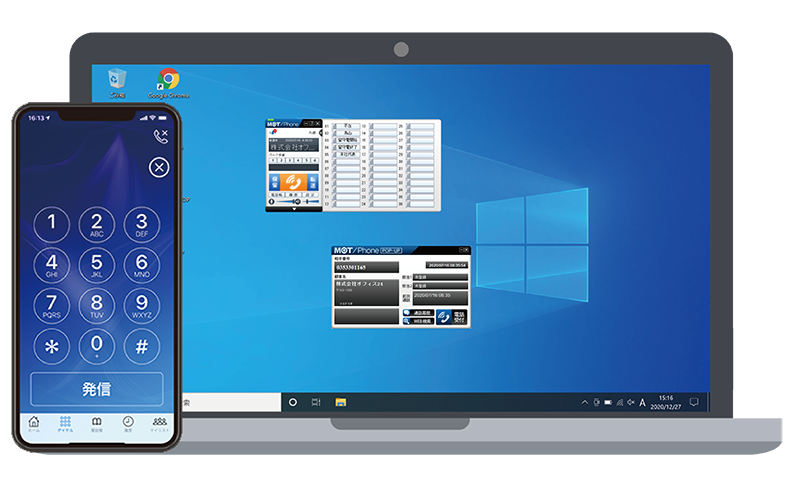MailDealer(メールディーラー)API連携

着信時に自動でメールディーラーの画面を表示
クラウドPBX「MOT/TEL」とメールディーラーのAPI連携により、
顧客情報やメール対応履歴の迅速な参照が可能になり、問合せ対応業務の効率化が可能です。

API連携でできるCTIとは?
電話システムとコンピューターを統合した技術またはその技術を使ったシステムのことをCTIと呼びます。CTIを利用することで顧客管理ソフトやCRM・営業支援ツールなどと電話システムが連携して、電話着信時に発信者の顧客情報を自動で表示することが可能です。

MOT/TELとメールディーラーのCAPI連携方法
個別にシステムの開発や改修を行うことなく、簡単な設定でMOTとメールディーラーのAPI連携が可能です。
API連携を行う為、メールディーラーの個人設定から連携用URLを作成します。
作成したURLをMOT/TELで利用するパソコン電話(ソフトフォン)アプリの
MOT/Phone POP-UPアプリ設定へ入力します。
設定1:メールディーラーにログインします。右上のアカウント名をクリックしてプルダウン「個人設定」をクリックします。
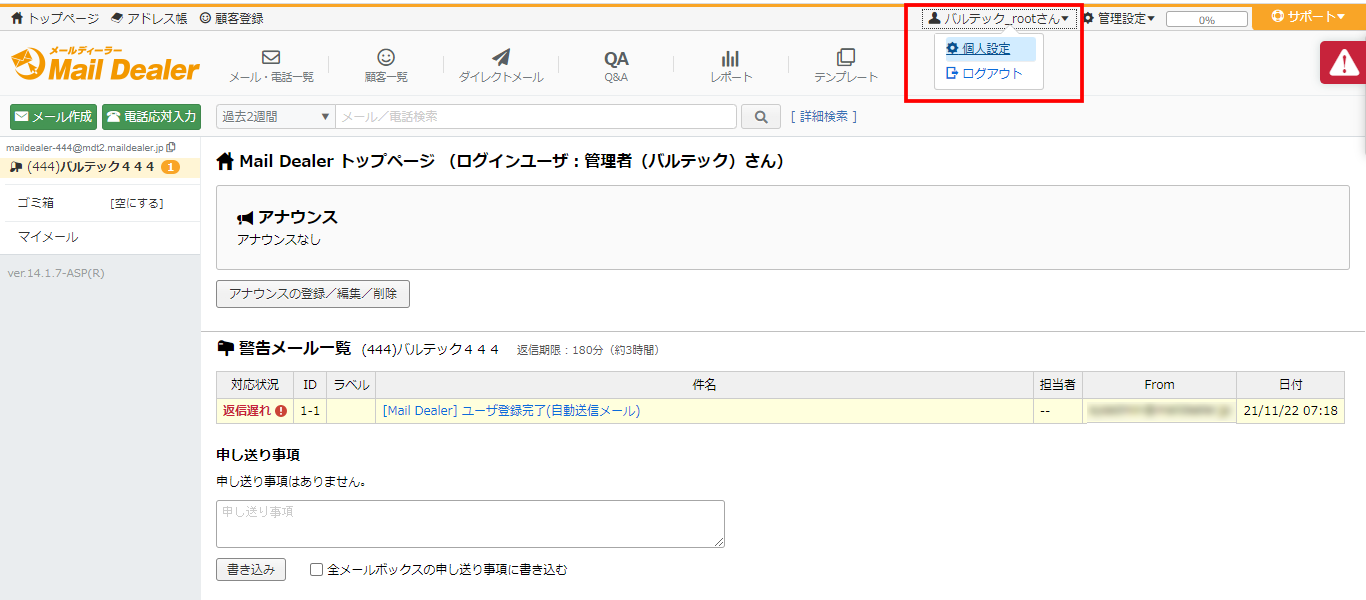
設定2:個人設定内の「その他」を開きます。
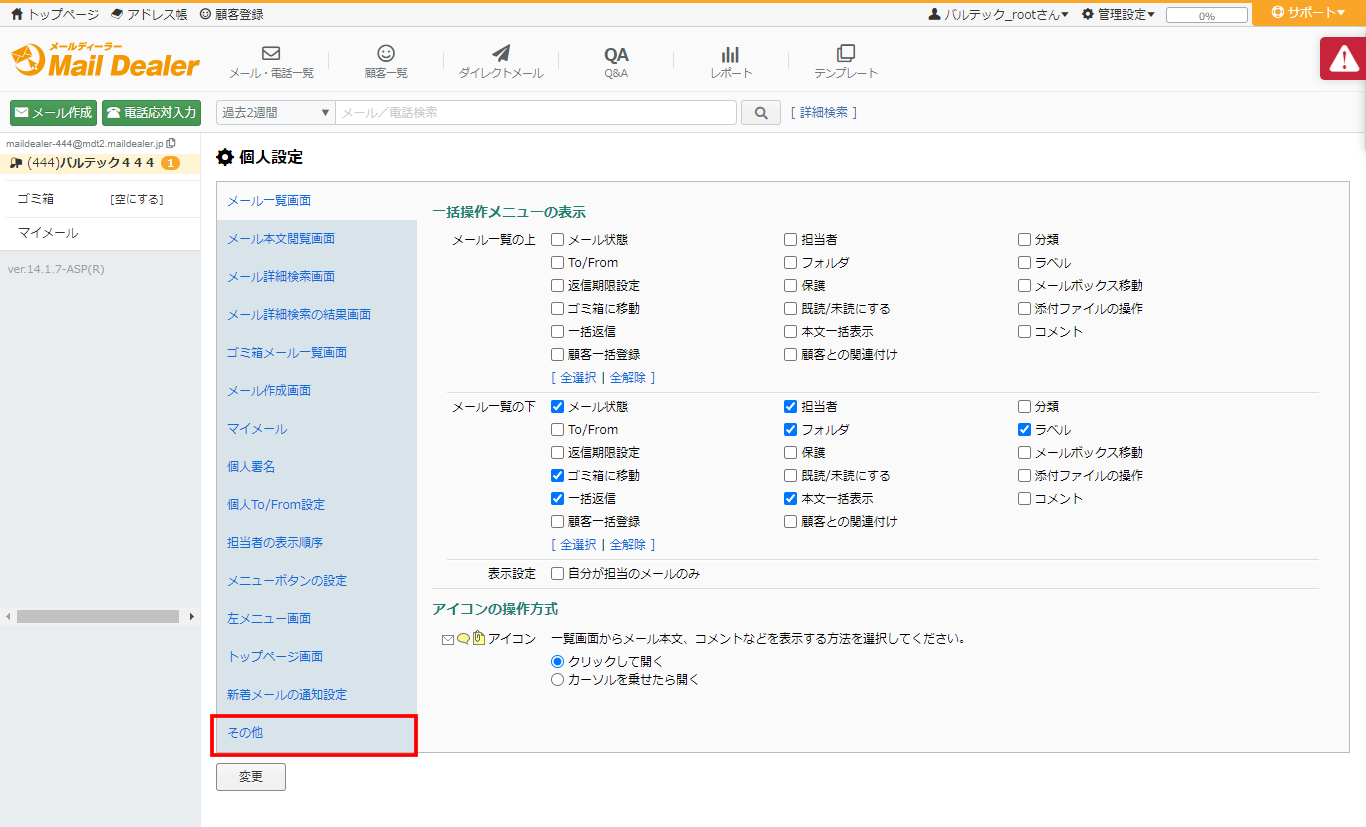
設定3:API連携のAPIトークンが作成されていなければAPI連携の「APIトークン」[再生成]をクリックします。(生成されている場合は不要です。)
APIトークンをコピーし、CTI連携URL欄に次のようにして貼りつけます。「https://〇〇〇.maildealer.jp/crmSearchTell.php?fTel=##電話番号##&xtk=ユーザ毎個別のAPIトークン」「変更」をクリックします。
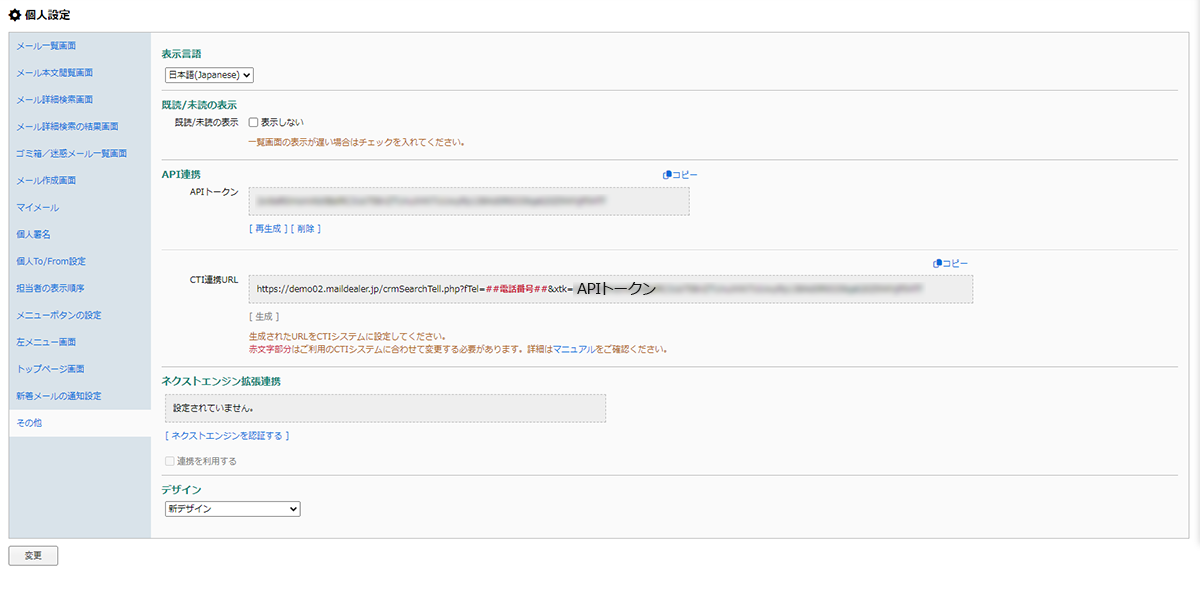
設定4:MOT/Phone POP-UPアプリの設定を開きます。
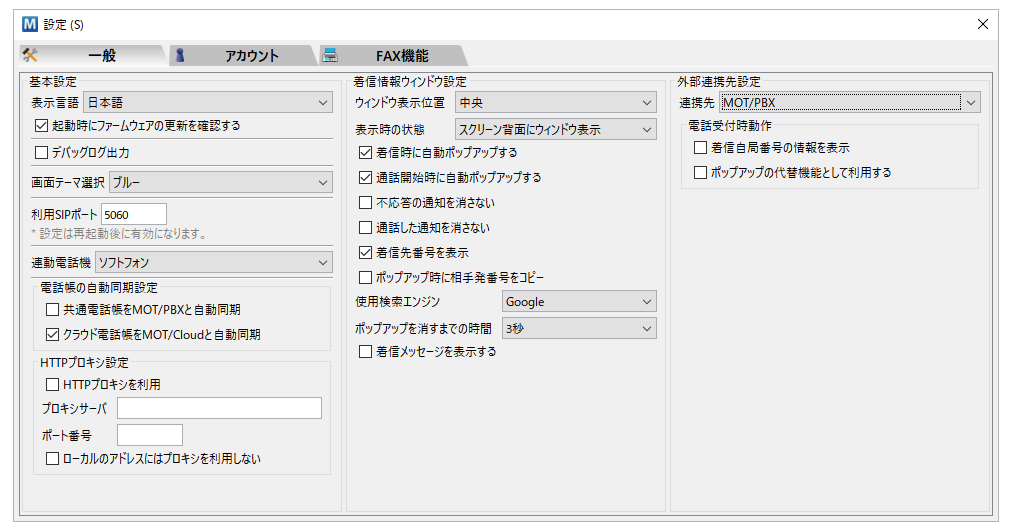
設定5:一般タブ内の右側にある外部連携先設定の連携先プルダウンから外部URLを選択します。
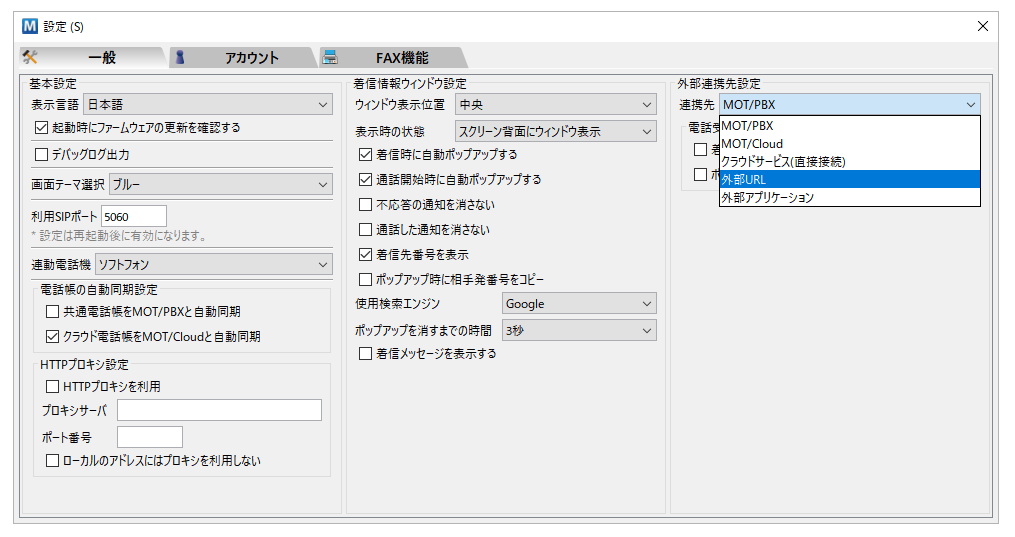
設定6:外部URLの設定項目が表示されます。「ポップアップの代替機能として利用する」にチェックを入れます。
URL欄に先ほどコピーしたURLを入力します。この際、URLのfTel={TEL}をfTel=%TELへ変更してください。
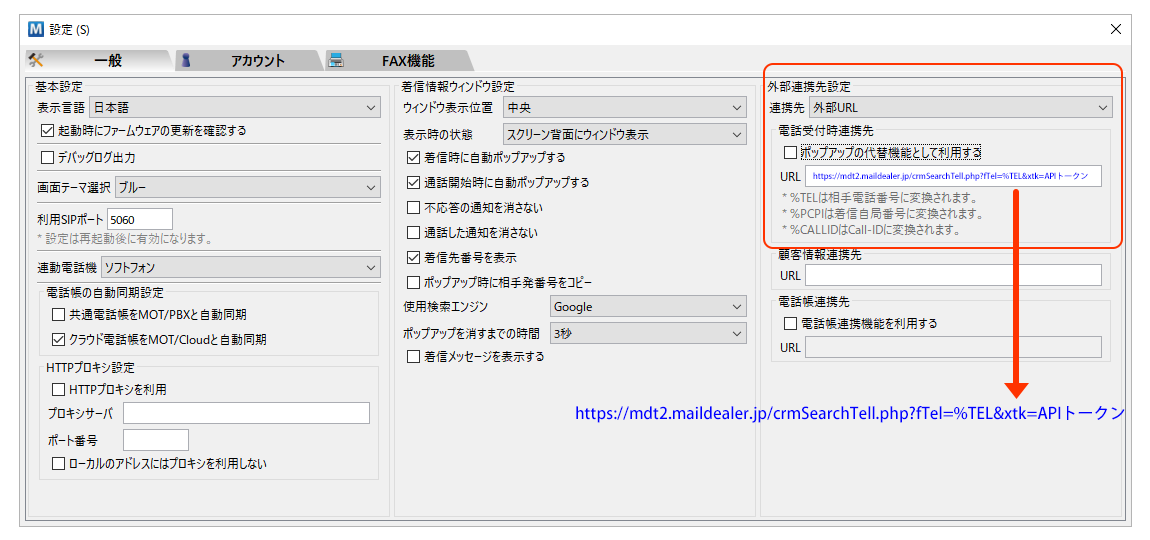
『?tel=%TEL』の部分が発信者の番号になります。0353301165の番号から着信があったとするとURLは「https://mdt2.maildealer.jp/crmSearchTell.php?0353301165&xtk=ユーザ毎個別のAPIトークン」となり検索結果画面が表示されます。
MOT/TEL着信時の動作
着信時にメールディーラーの顧客検索結果画面がポップアップします。メールアドレスをクリックすると過去のメール履歴が表示されるので確認しながら電話対応が可能です。
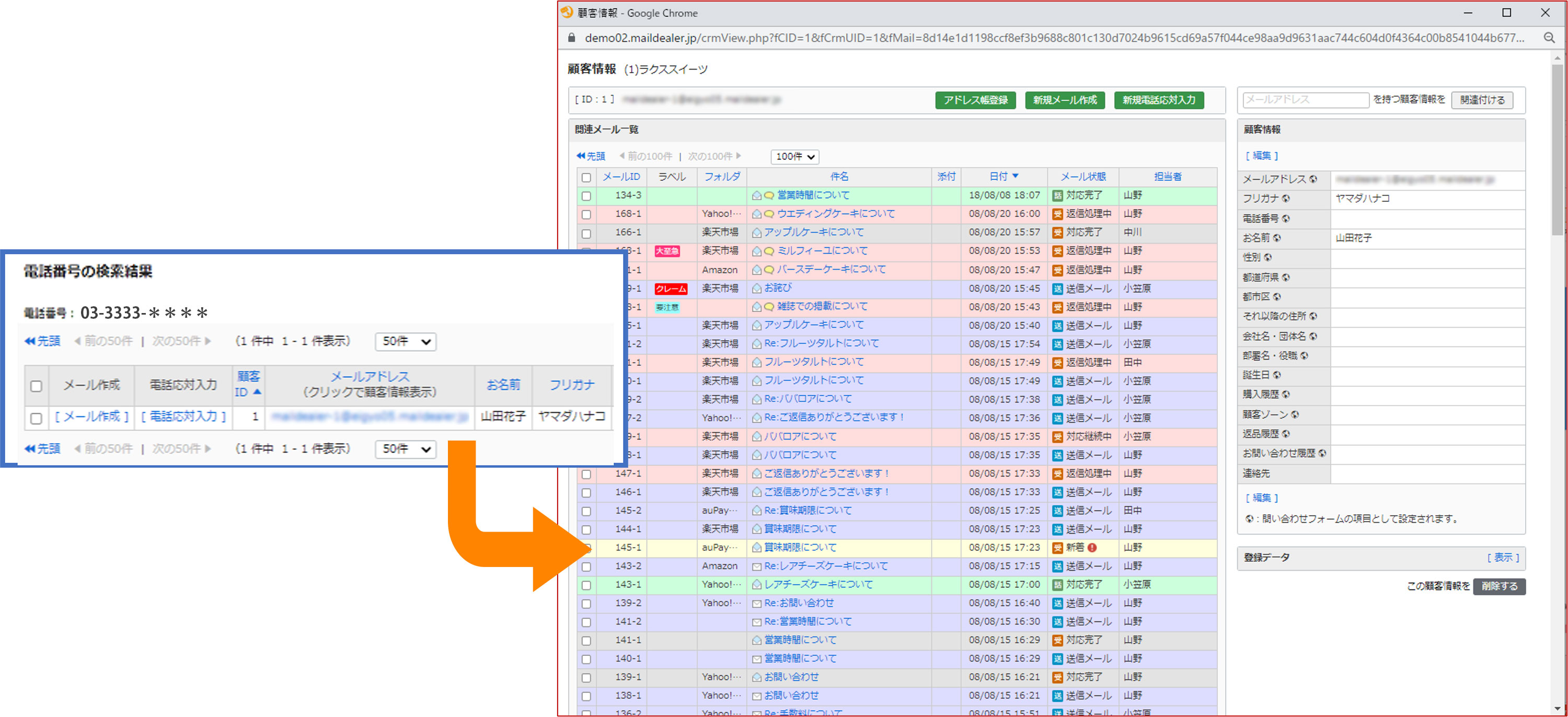
クラウドPBX「MOT/TEL(モッテル)」
クラウドPBX「MOT/TEL(モッテル)」は、専用アプリ「MOT/Phone(モットフォン)」を使うことでスマートフォン・パソコンを内線化。従来の会社電話(ビジネスフォン)の様に会社番号を使った発着信(外線)や内線・保留・取次ぎなどができるクラウド電話サービスです。
MOT/TELは、オフィスの電話だけでなく簡易コールセンターの電話システムとしてもご利用頂けます。本格コールセンターに必要なリアルタイムの分析や日別・月別に着信数・応答数などを管理したい場合は、コールセンター用電話システムをご利用ください。